Đôi khi bạn muốn làm mờ bức ảnh của của mình để nó mang một dụng ý nghệ thuật hoặc đơn giản chỉ là muốn làm mờ đi những phần bạn không muốn người xem chú ý tới. Sau đây THPT Phạm Quang Thẩm sẽ chia sẻ với bạn cách để làm mờ ảnh trong Photoshop.

Làm mờ toàn phần hoặc một vùng chỉ định
Bước 1: Mở bức ảnh bạn muốn làm mờ trong Photoshop.
Bạn đang xem: Cách làm mờ ảnh trong Photoshop
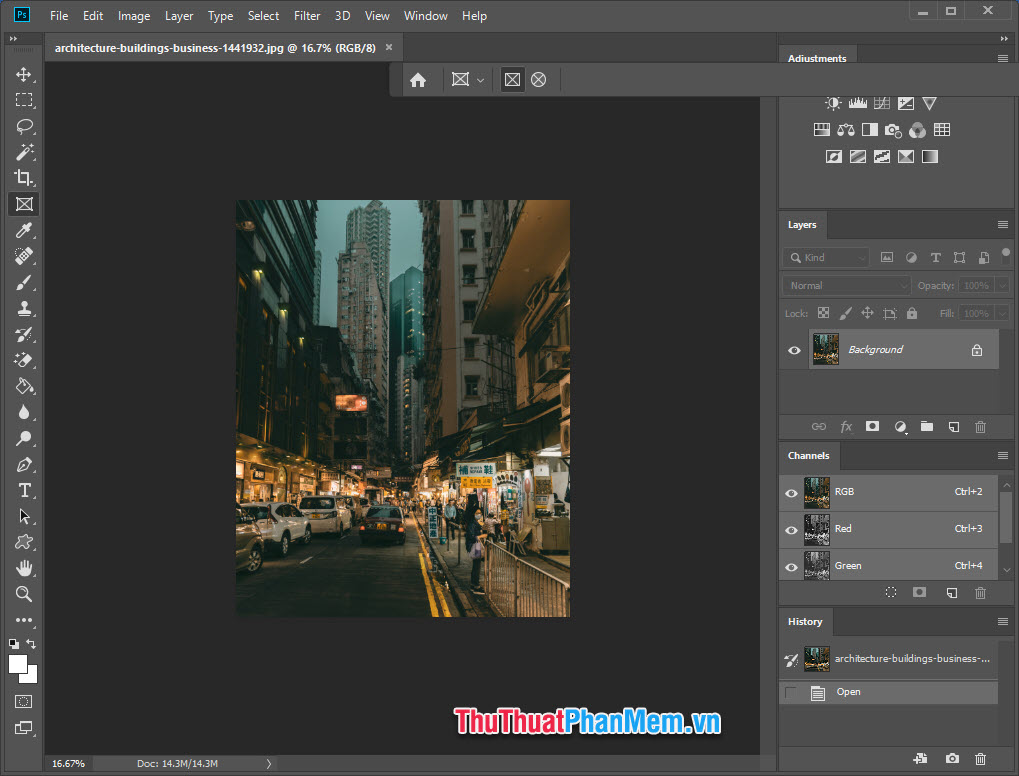
Bước 2: Nhấn tổ hợp phím Ctrl + J để nhân đôi Layer ảnh.
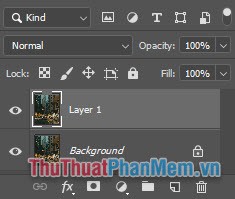
Bước 3: Chọn Filter >> Blur >> Gaussian Blur…
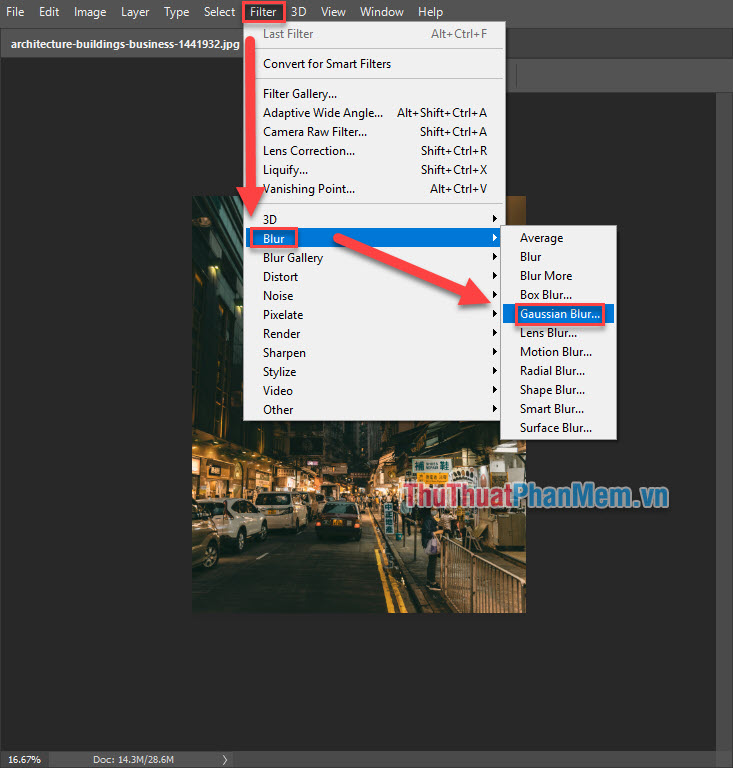
Bước 4: Chọn độ làm mờ rồi nhấn OK để áp dụng.
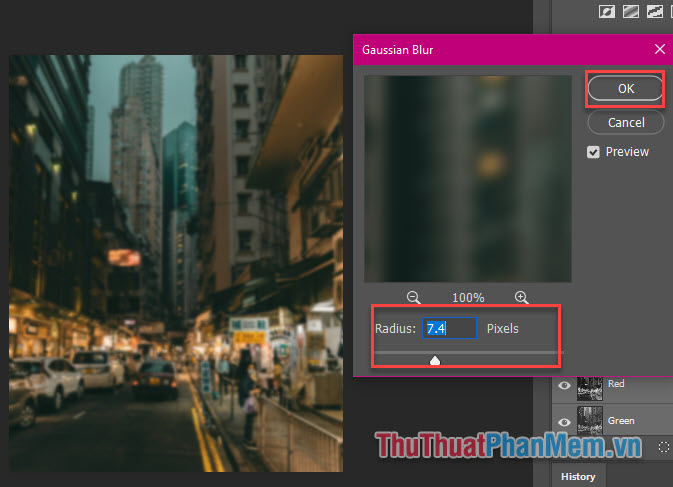
Để làm mờ một phần chỉ định, bạn chỉ cần đơn giản dùng công cụ Blur rồi tô lại phần cần làm mờ.
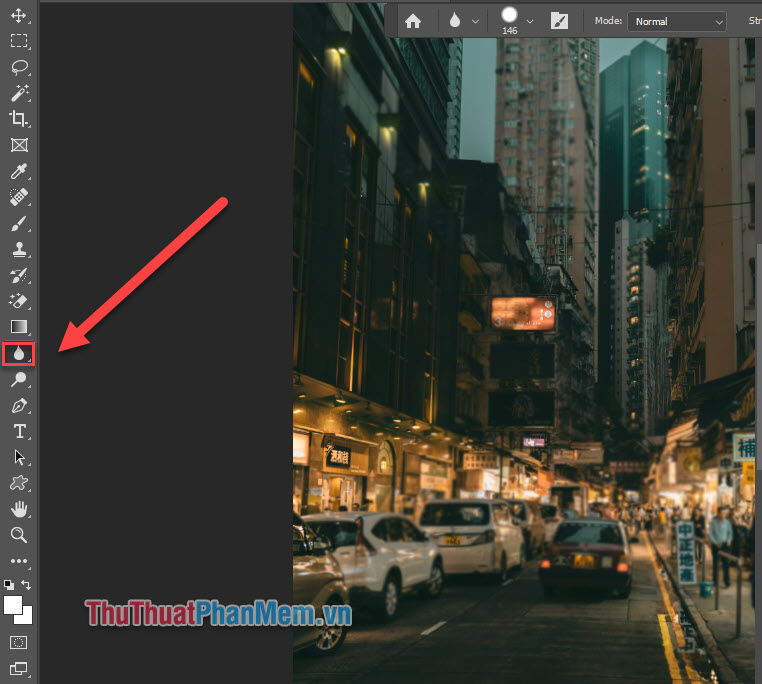
Làm mờ background của bức ảnh
Bước 1: Mở bức ảnh bạn cần làm mờ background trong Photoshop.
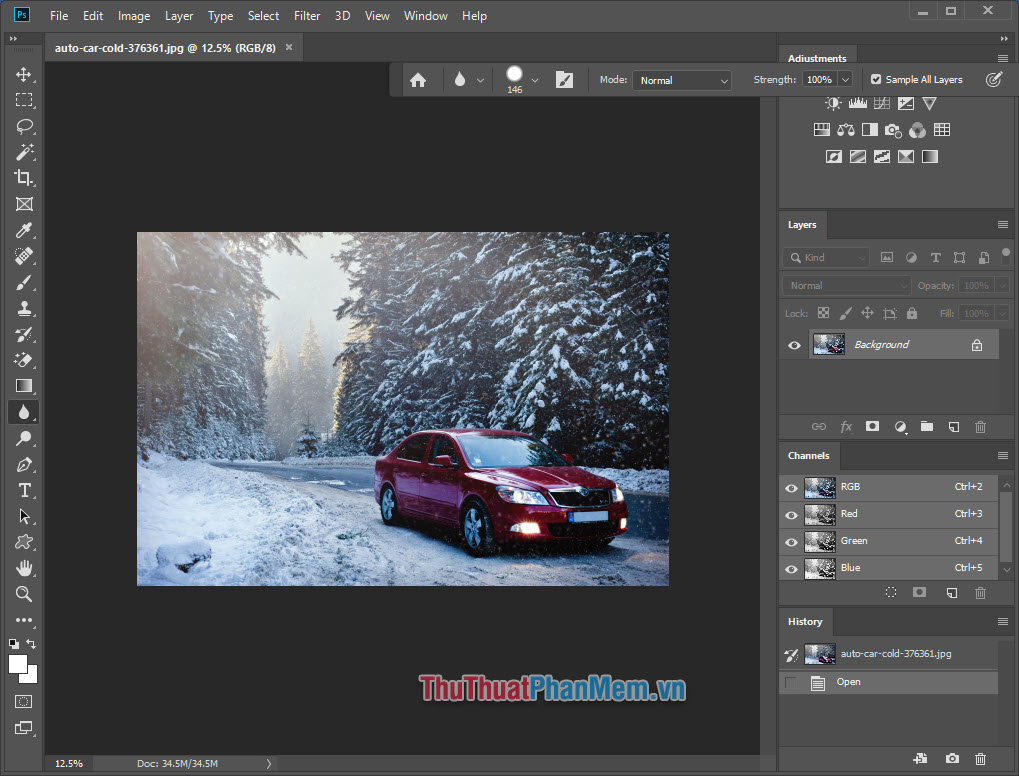
Bước 2: Nhấn tổ hợp Ctrl + J để nhân đôi Layer ảnh.
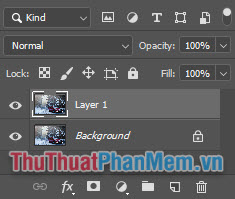
Bước 3: Chọn công cụ Quick Selection Tool.
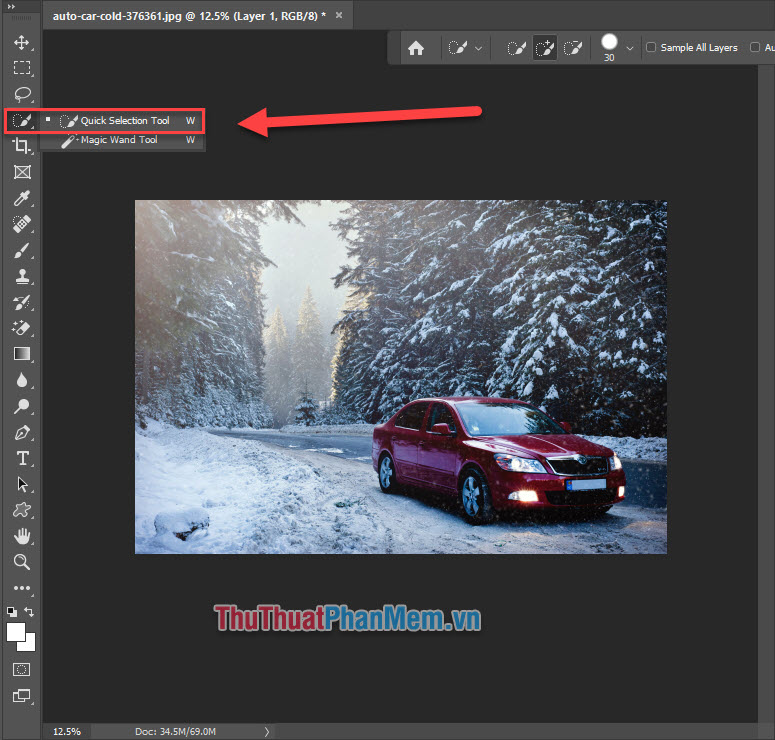
Click chuột để chọn đối tượng, Alt + click để bỏ chọn những phần thừa. Làm xong đối tượng của bạn sẽ được bao quanh như sau:

Bước 4: Ctrl + Shift + I để bao quanh khung ảnh.

Chọn chức năng Filter >> Blur Gallery >> Tilt-Shift…
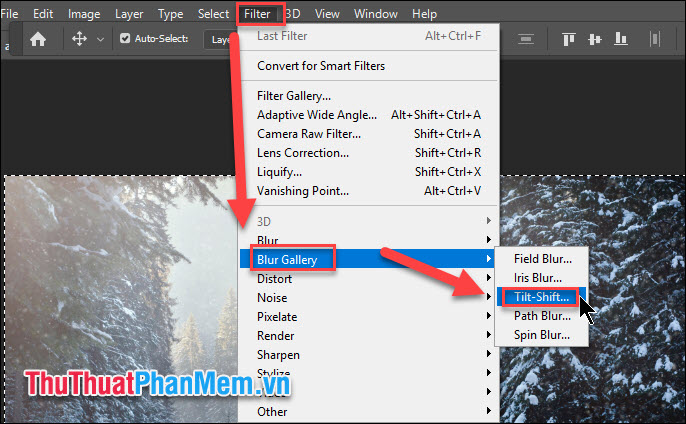
Điều chỉnh tiêu điểm, các vùng mờ, độ mờ sao cho vừa ý, sau đó nhấn OK.
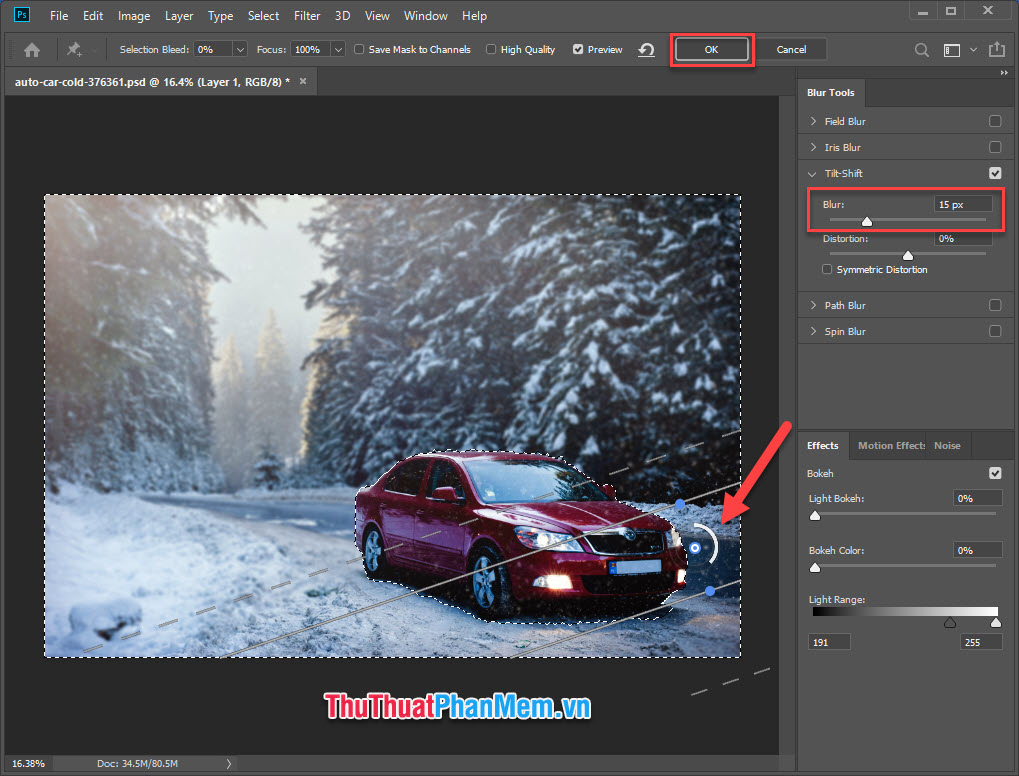
Như vậy là background của bức ảnh đã được làm mờ và nổi bật được nên những vật thể cần chú ý.
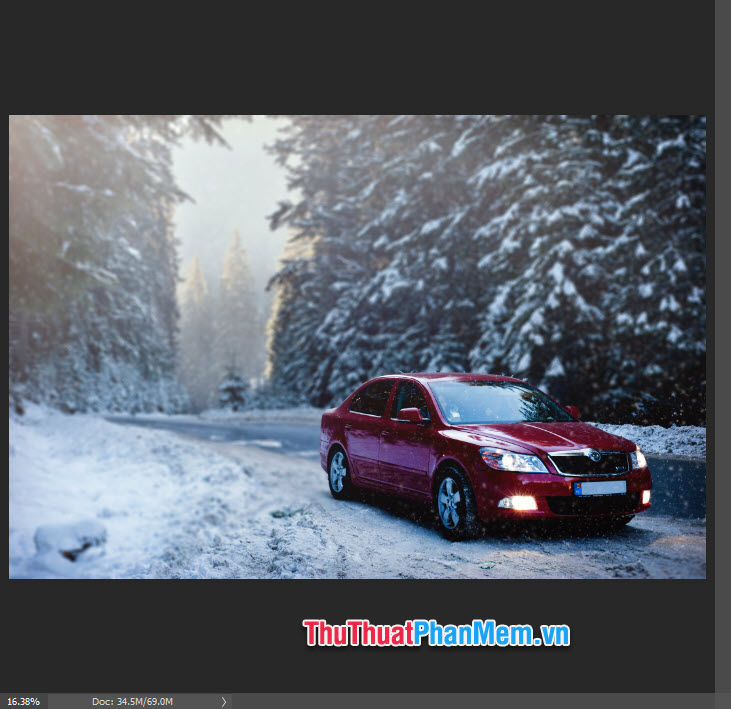
Trên đây là cách làm mờ ảnh bằng Adobe Photoshop. Chúc bạn thực hành thành công!
Đăng bởi: THPT Phạm Quang Thẩm
Chuyên mục: Thủ thuật Photoshop